Увеличить скорость загрузки Windows 10 можно разными способами, как программными, так и аппаратными. Для начала попробуем применить настройки для оптимизации системы — часто их хватает для того, чтобы сделать время запуска ОС приемлемым.
Включение быстрого запуска
Технология быстрого запуска работает на основе гибернации. При завершении работы ядро системы и драйверы сохраняются в файл. При следующем включении данные из него извлекаются, а не загружаются заново. Это позволяет снизить время загрузки в 2-3 раза. Быстрый запуск включен на Windows 10 по умолчанию. Однако иногда его приходится деактивировать — например, чтобы попасть в BIOS. Давайте проверим, в каком состоянии функция у нас:
- Открываем «Параметры» и переходим в раздел «Система».
- Заходим в подменю «Питание и спящий режим», кликаем по ссылке «Дополнительные параметры питания».
За работу быстрого запуска отвечают параметры питания
- В меню слева кликаем по ссылке «Действия кнопок питания».
Это дополнительные настройки поведения системы при выключении
- Переходим в раздел с параметрами, изменение которых сейчас недоступно.
Для изменения этих параметров требуются права администратора
- Находим опцию «Включить быстрый запуск» и отмечаем её галочкой.
- Сохраняем новую конфигурацию загрузки.
Теперь все важные для загрузки файлы будут сохраняться в файле гибернации
Для проверки перезагружаем систему и смотрим, с какой скоростью она теперь запускается. Разница будет заметной.
Настройка списка автозагрузки
При старте Windows запускаются приложения, которые добавлены в список автозагрузки. Если они потребляют много ресурсов, то загрузка системы задерживается. Чтобы исключить эту проблему, достаточно проверить и очистить список автозапуска.
- Запускаем «Диспетчер задач», используя сочетание Ctrl+Shift+Esc.
- Переходим на вкладку «Автозагрузка».
- Смотрим, какие программы добавлены в список, и отключаем ненужные.
Так выглядит мой список автозагрузки
Первое, что бросается в глаза — Skype. Он самостоятельно прописался в автозагрузку, хотя мне вообще не нужен при старте системы. В списке не указано, какую нагрузку создаёт Skype, но в любом случае это отличный пример бессмысленного расходования ресурсов. Так что кликаем по приложению правой кнопкой и выбираем опцию «Отключить».
Это не универсальная рекомендация, а лишь мой частный случай. Вы отключаете те программы, которые вам не нужны сразу после старта WIndows: мессенджеры, чистящие утилиты, игровые клиенты.
Очистка системы от файлового мусора
Временные файлы, логи, ошибочные записи в реестре — на проверку всего этого уходят дополнительные ресурсы. Если избавиться от ненужных данных, то скорость загрузки системы увеличится. Сделать это можно с помощью встроенных средств Windows 10.
- Заходим в «Этот компьютер».
- Кликаем по диску с установленной Windows 10 правой кнопкой и выбираем пункт «Свойства».
- На вкладке «Общие» нажимаем «Очистка диска».
Это встроенный инструмент, который помогает избавиться от ненужных файлов
- Ждём завершения анализа.
- Отмечаем удаление найденных ненужных файлов.
Всё, что представлено в списке, можно удалить без вреда для системы
- После завершения удаления снова запускаем очистку. На этот раз после анализа щелкаем по кнопке «Очистить системные файлы».
Для оптимизации это даже более важная чистка, чем предыдущая
- Повторяем процедуру очистки.
Можно также встретить советы о необходимости отключить ненужные службы или использовать специальные ускорители загрузки. Это может привести к негативным последствиям, тогда как польза будет минимальной. Скорость загрузки если и увеличится, то на доли секунды, которые не имеют значения.
Апгрейд компьютера
У системных настроек есть предел производительности, который упирается в аппаратные возможности компьютера. Если использовать старый HDD с кучей битых секторов, то никакая оптимизация не поможет добиться быстрой загрузки Windows 10. Поэтому очень важно следить за состоянием комплектующих и при необходимости их обновлять. См. также: как оптимизировать Windows 10.
Наверное, главный способ увеличения скорости загрузки — замена HDD на SSD. При этом от HDD не обязательно отказываться совсем – его можно оставить в качестве второго диска, на котором будут храниться пользовательские файлы. SSD же пусть используется для работы системы и ресурсоёмких приложений. Если вы реализуете такую связку дисков, то заметите серьёзный скачок в скорости загрузки системы даже без дополнительной оптимизации.











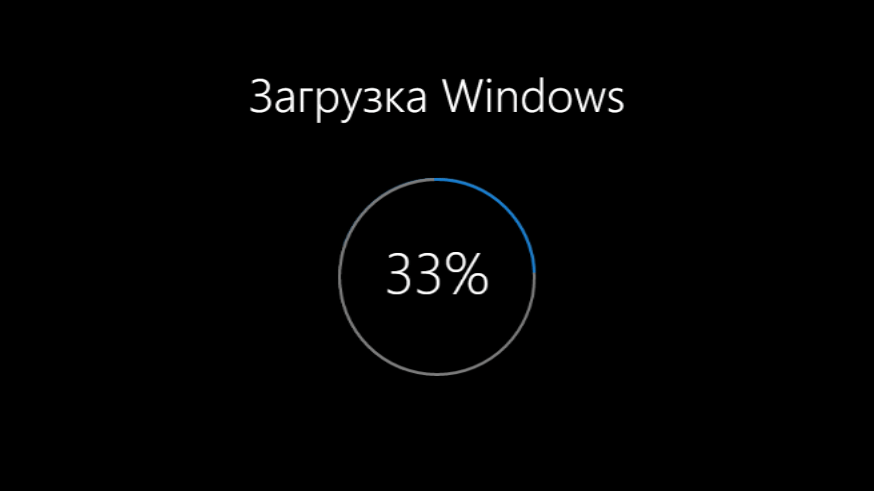
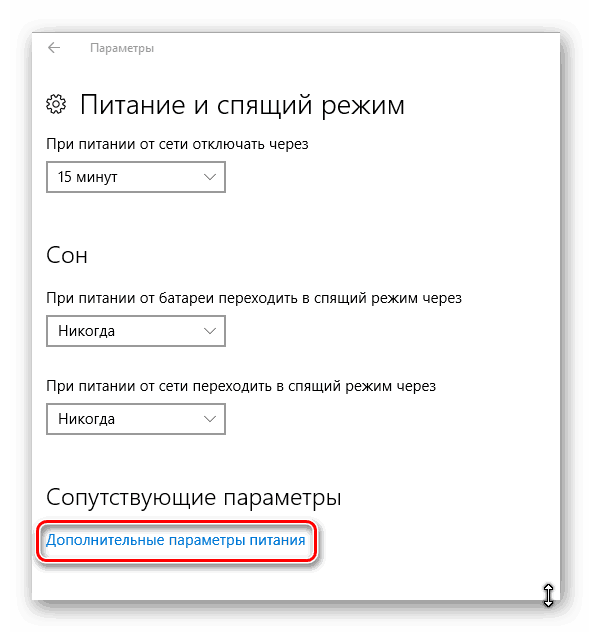
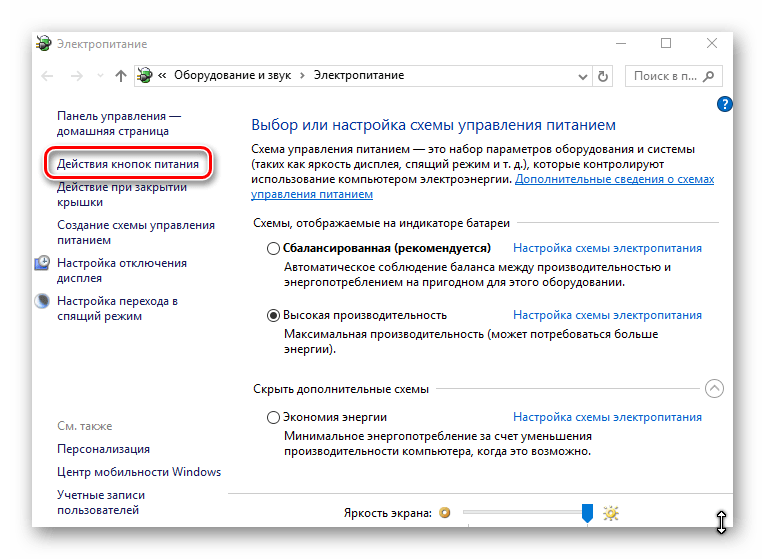
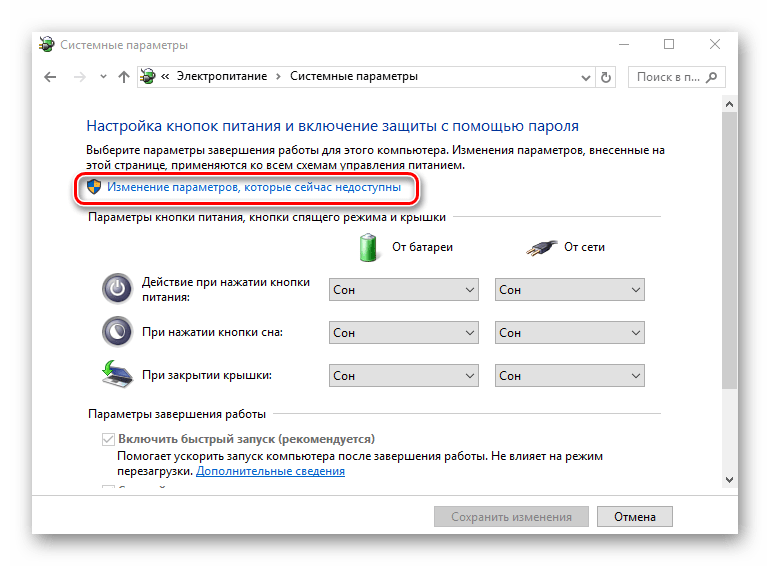
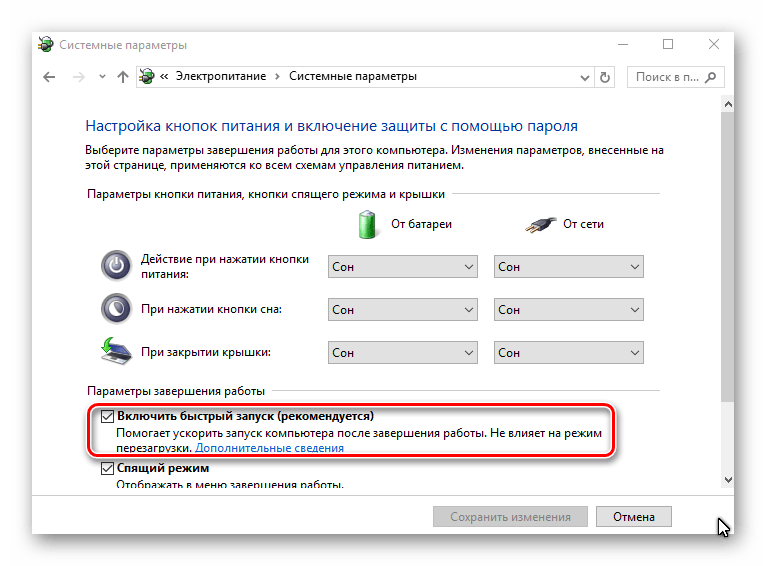
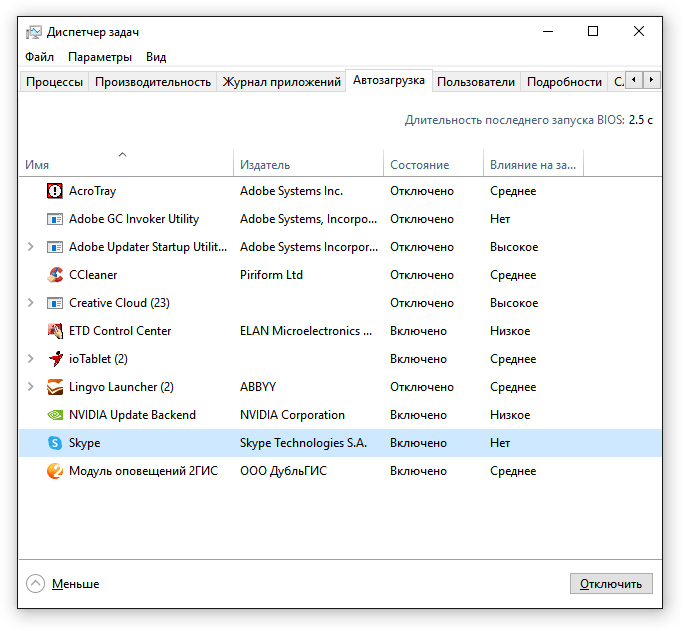
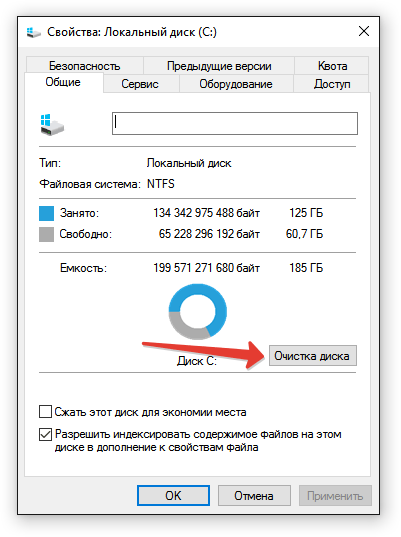

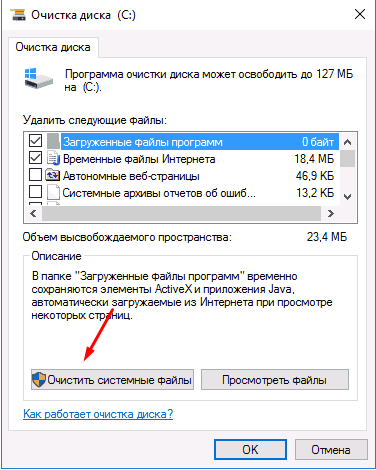



Автозагрузки – это вообще засада. После переустановки Виндовс там чего только не появляется, также при скачивании какой-нибудь проги она может самостоятельно в автозагрузку прописаться и ресурс кушать. Я у себя вообще все, кроме антивируса выключил. Ну и регулярно проверяю на всякий случай.
Диск SSD, на который переносится операционка, реально решает проблему как ускорить загрузку windows 10 при включении, да и вообще все программы стартуют намного быстрее уже после запуска операционной системы. К тому же дефрагментировать его не надо. Вот дождемся светлого будущего, когда твердотельные носители и по объему, и по стоимости хотя бы приблизятся к стоимости жесткого диска, классические винты вообще отомрут тогда, как флоппи-диски когда-то.
И это вы называете ускорить винду? Что из этого что-то новое?
Вирусяги проверяйте. От них не только прямой вред может быть, но и система тормозит, в том числе при загрузке. Лучше всего несколькими антивирусными программами через Безопасный режим. Но ни в коем случае не запускайте их одновременно.
Если железо слабенькое, то не стоит апгрейдится до десятки, иначе проблемы со скоростью никакая программная оптимизация не решит. Последняя версия MS OS в любом случае предъявляет повышенные требования к аппаратной части. А то установят на проц х32 с тремя Гб ОЗУ десятку и возмущаются, что она долго загружается после включения и потом тоже тормозит. Сразу вывод – какая плохая операционка, козлы «мелкомягкие». К зеркалу ребята, к зеркалу. Когда на Москвич 5-ти литровый мерсовский движок ставите, не удивительно, что колеса не успевают крутится.
Ребята, какой нафиг быстрый запуск? Он как-раз чаще всего и тормозит загрузку именно windows 10. Отключайте его сразу же без вариантов, очень сильно эту технологию в последней майкрософтовской операционке ругают. Если есть сомнения, просто попробуйте оба режима по очереди и засеките время загрузки. У меня без ускорения запуска комп намного быстрее в операционку заходит.
Чего-то я не понял, автор вообще перечитывал свою статью? Ляпы смешные, насчёт включения функции быстрого запуска. На скриншотах пример настроек приведен исключительно для ноутбуков. Какое нафиг закрытие крышки на стационарнике может быть?
Еще советую рассмотреть вариант входа в учетку. Лучше всего зарегистрировать локальную учетную запись, а не общую Майкрософтовскую, и входить через нее. Хотя это не сильно поможет ускорить загрузку ОС после активации bios, но зато многие шпионские фоновики от MS перестанут систему тормозить. Да и Брандмауэр, и обновления я тоже лочу. Очень полезная утилитка для этого Win Updates Disabler. Здесь главное не перестараться, чтобы вред системе не нанести.
Ага, я как-то решил загрузку Windows 10 ускорить и в целом работу ОС кардинально. Организовал отключение автообновлений, почистил все что можно, тот же реестр с помощью CCleaner вычистил, других «полезных» утилиток наскачивал. Знаете чего в результате добился? Ноутбук откатывал к заводским настройкам и по новой десятку устанавливал. Хотя вроде не совсем профан в этом деле.
Заставь дурака богу молиться… Я согласен что то же автообновление ну очень тупое у майкрософта. Но когда люди пытаются из своего железа все возможное и невозможное вытянуть, да еще всякий непроверенный софт при этом скачивают, не удивительно, что систему полностью рушат. Пока в сервисной конторе работал таких «умельцев» пачками встречал. Ладно, если только ОС переустанавливать приходится. Лезут переустанавливать драйвера материнской платы или драйвера любого другого компонента (кто вообще советует туда лезть неопытным юзерам, не пойму) — и вся система у них крошится, так еще и таких вирусяг порою нахватывают вместе с этими «драйверами и утилитами» от сомнительных поставщиков, что вообще мама не горюй.
Для того, чтобы ускорить загрузку виндовс: — переход на системный SSD (если система еще на старом механическом). Вот это реально и загрузку программ и самой ОС ускоряет значительно. Очень хорошая программа CCleaner, для чистки хвостов в реестре. Нужно обязательно чистить куки и временные файлы в системе и браузере. На работе этой программы тоже сильно заметно и как лишние хвосты в реестре находит и как их удаляет. На SSD все это летает. На механических дисках могло минуты занимать. Как говорится почувствуйте разницу. На механике храню только архивы. Если винда на SSD будет, то и тормознутость системы не сразу заметите.
Если проц слабый (500 единиц, если, например) то ничего ему уже не поможет, хотя сама статья неплохая, спасибо.
Просто драйвер NVIDIA обновил и решил кучу проблем, в том числе ускорения загрузки. А для тех, у кого AMD, помимо это нужно еще задисаблить ключ EnableULPS. Только не забывайте, что после очередного обновления, Windows 10 скорее всего запустит эту технологию обратно.
Любая операционка, особенно у любителей скачивания из инета всего, что под руку попало, накапливает постепенно кучу багов, ошибок и всякого мусора. Если вы любители ежедневно кучу софта бесплатного у себя инсталлировать, привыкнете к регулярным откатам. А когда под влиянием всеобщей истерии по поводу «какие гады майкросовтовцы», все у себя поотключали да позачищали, то наоборот: рискните, забейте на фобии и обновитесь до последней версии Винды. Один из этих способов всяко поможет, в том числе ускорить загрузку Виндовс 10.
Я нашел на просторах еще такой способ, мне помог, переношу его сюда: попробуйте отключить автоматическое обслуживание Windows 10. Делается это следующим образом:
1) Открываете утилиту Выполнить (Win+R).
2) Введите команду regedit и нажмите Enter.
3) Пройдите по следующему пути: HKEY_LOCAL_MACHINE\SOFTWARE\Microsoft\Windows NT\CurrentVersion\Schedule\Maintenance
4) В разделе со списком параметров должна присутствовать функция MaintenanceDisabled. Если она отсутствует, создайте ее со следующим критерием: DWORD (в любом случае 32 бита) через меню Правка — Создать. Совершите двойной щелчок по параметру и задайте Значение 1.
Функция автоматического обслуживания будет отключена. Включить ее обратно можно аналогичным способом, исправив Значение на 0.
Отслеживайте объем свободного дискового пространства и для HHD, и для SSD. Должно быть не менее 20% (а лучше 30%). Для твердотельных накопителей полная забивка еще и приводит к более быстрому выходу диска из строя. Тем более, что ССД дефрагментировать нельзя.
Реально и кардинально ускорить именно загрузку ОС Windows 10 правильнее всего путем подключения твердотельного диска. На нем устанавливаете операционку, можно другое ПО, если место позволяет. В БИОС приоритет загрузки меняете с винчестера на ССД. Сейчас ссдишки все дешевле становятся. Тем более, если сохранить гибридную систему, и на ССД установить только Виндовс, то большой объем не понадобится. Проверено, даже на самых простых ССД та же десятка в разы быстрее загружается.
Я попробовал у себя еще вот такой способ. Вначале узнаем объем ОЗУ и количество ядер ЦП на своем компе. Затем запускаем «Выполнить» и вводим команду «msconfig». Высветится «Конфигурация системы», кликаем по ней. Входим во вкладку «Загрузка» и кликаем на «Дополнительные параметры». Ставим галочку напротив «Число процессоров» и «Максимум памяти». Выбираем максимальные значения согласно конфигурации вашего компьютера, далее кликаем «ОК». Затем «Применить» и снова «ОК». Чтобы изменения вступили в силу нужно перезагрузить компьютер.
Поотключал в BIOS тестирование оперативной памяти (задисаблил «Quick Boot», «Skip Memory Check» в «Boot Settings»). Отключил IDE-контроллер (находим «Integrated Peripherals», далее кликаем на «OnChip IDE Channel», меняем «Enable» на «Disable»). Если разбираетесь, можно поотключать и остальные неиспользуемые порты. Ну и другими советами не стоит пренебрегать. Главное, не перестарайтесь, чтобы оптимизация загрузки совсем систему не убила.
Отключайте индексацию и будет вам счастье. Вообще неужная тема в виндовс, сделана как при царе горохе.
Можно ли повысить как-о производительность включением виртуализации в Bios через Boot на windows 10 pro?